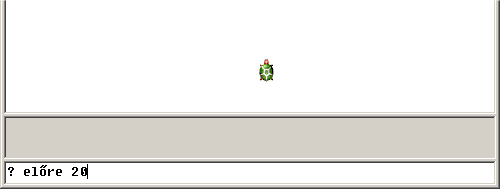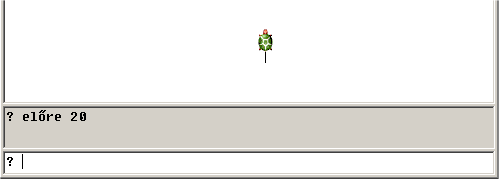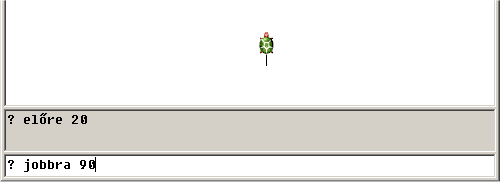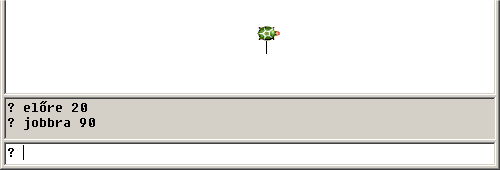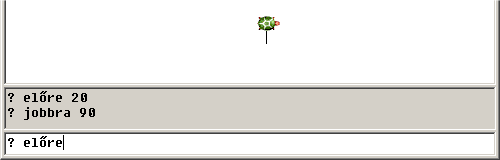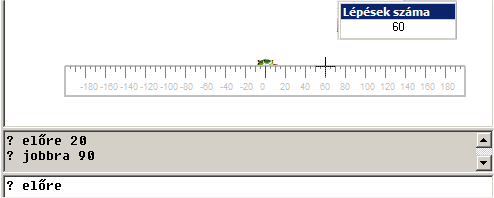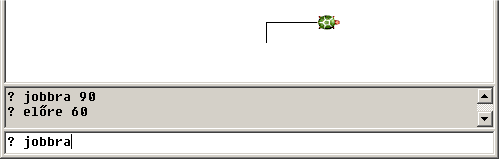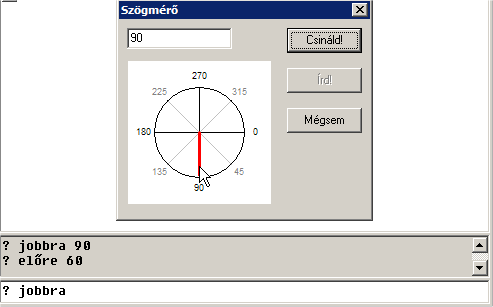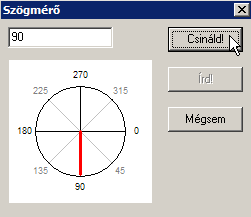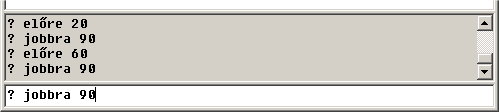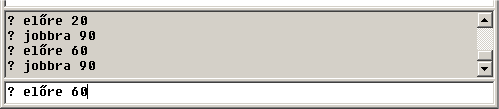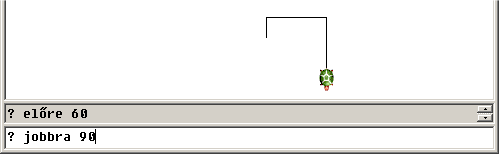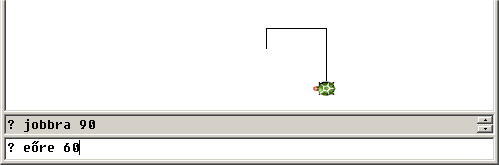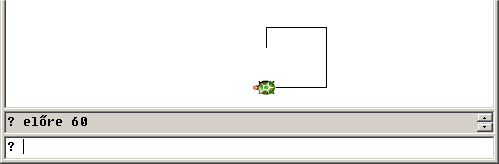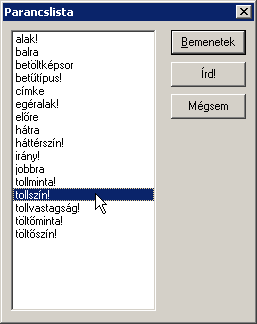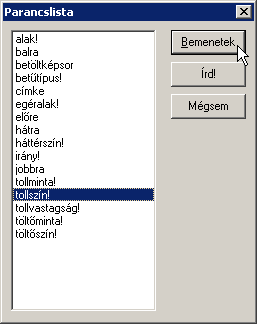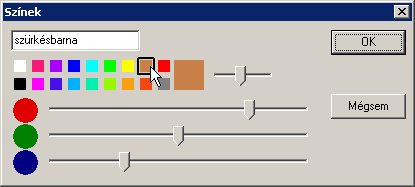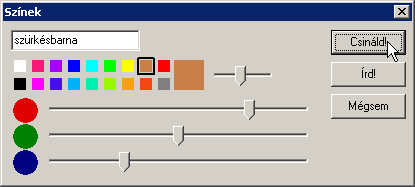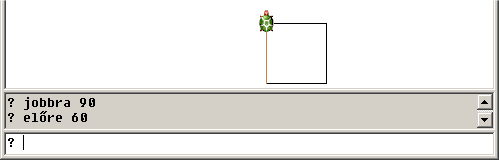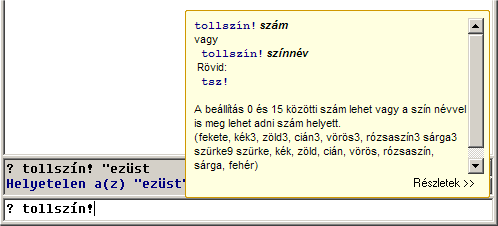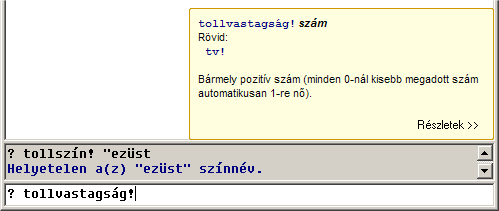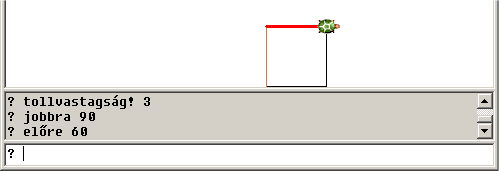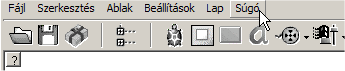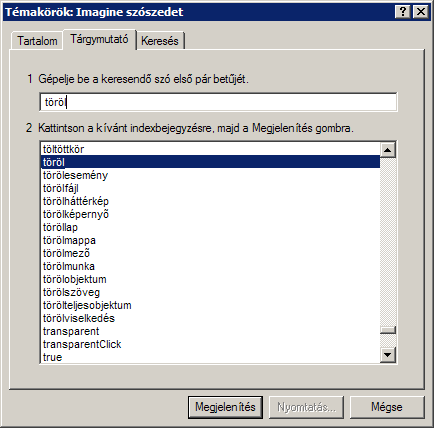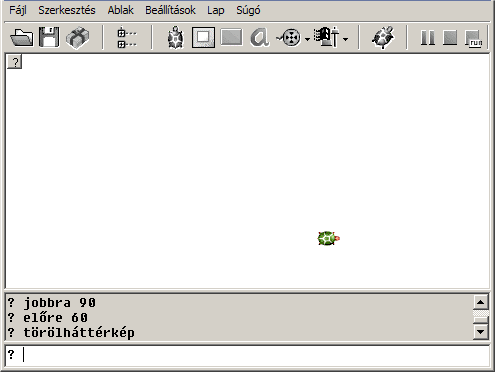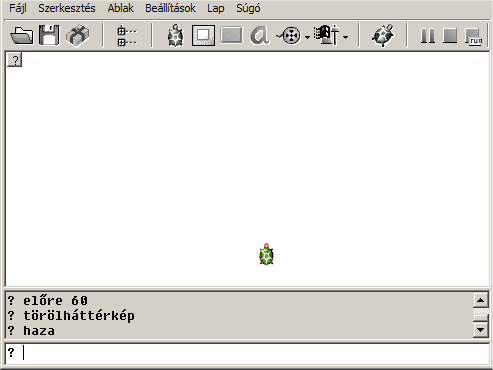Utasítások lépésről lépésre
|
TervElőször mindig jól
gondold át a lépéseidet!
|
 |
A program elindításakor az
Imagine kezdőablakát láthatod ugyanúgy, mint az itt
betöltött példa esetében. Ez
program további segítséget is ad a kezdetekhez, ha
rákattintasz a rajzmező bal felső sarkában lévő ? gombra.
Kezdjük el a gyakorlatot! |
|
|
Első lépésként
próbáld ki a Logo utasításokat.
 |
Kattints bele a parancssorba és írd be:
előre 20
Figyelem: Minden parancsot az ENTER billentyű lenyomásával kell
befejezni! |
|
|
 |
Most azt
látod, hogy a teknőc egy kicsit elmozdult felfelé: |
|
|
 |
Írd be a következőt:
jobbra
90
Ne felejtsd el lenyomni utána az ENTER billentyűt! |
|
|
 |
Láthatod, hogy a teknőc 90 fokkal jobbra fordult: |
|
|
Néha segítségre lehet szükséged a megfelelő
paraméter kiválasztáshoz.
 |
Most írd be:
előre |
|
|
 |
Mivel nem adtál meg paramétert az
utasításnak, ezért megjelenik a segédeszköz, a paraméterablak.
Ebben kiválaszthatod a kívánt paramétert. Az előre
utasításnál vonalzóként jelenik meg, a kurzor pedig átalakul
keresztté, és kiválaszthatod vele a lépéshosszt. Vidd a keresztet a
60-hoz és kattints a bal egérgombbal: |
|
|
 |
A teknőc 60 lépést ment előre. Most írd be:
jobbra |
|
|
 |
Mivel most sem adtál meg paramétert az
utasításnak, ezért ismét megjelenik a paraméterablak, és kiválaszthatod a kívánt paramétert. A jobbra
utasítás esetén egy szögmérőt kapsz, amelyen a szöget a piros vonal vonszolásával
állíthatod be. |
|
|
 |
A végrehajtáshoz kattints a
Csináld! gombra: |
|
|
Az utasításokat többször is megismételheted,
ehhez is kapsz segítséget.
 |
Van egy billentyű, melynek
segítségével a korábban megadott parancsok visszanyerhetők. Ez a
felfele mutató nyíl. Nyomd meg! Ismételt lenyomásával
mindig az előző parancssort írja be az aktuális parancssorba. |
|
|
 |
A megfelelőt az ENTER billentyűvel
választhatod ki: |
|
|
 |
Az utasításokat kedved szerint megismételheted: |
|
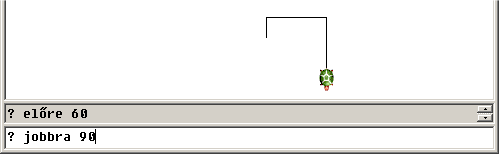 |
Előfordul, hogy elgépelünk egy-egy utasítást.
Ilyenkor szeretnénk minél egyszerűbben kijavítani hibát.
 |
Írd be:
eőre 60
és nyomd meg az ENTER billentyűt!
|
|
|
 |
Ekkor ezt az üzenetet olvashatod: Ez azt
jelenti, hogy az Imagine hibát talált a parancsban, nem
ismeri a jelentését. Javításnál is használhatod a felfelé mutató nyilat:
|
|
|
 |
A jobbra és a balra mutató nyíllal, a BACKSPACE
gombbal és újragépeléssel lehet javítani az elírásokat: |
|
 |
 |
Az ENTER gombbal érvényesítheted
a parancsot. |
|
|
Ha a Logo felfedezésének legelején
jársz, és még nem ismered az összes parancsot, akkor használd a
parancslistát.
Ha azt szeretnéd, hogy a teknőc más színnel rajzolja meg
a bejárt utat, válassz más tollszínt:
 |
Az előző lépésből ismered a toll színét
megváltoztató parancsot. Használd más paraméterekkel:
tollszín! "ezüst
Azonban úgy tűnik, hogy az ezüst színnév ismeretlen. |
|
|
 |
Nyomd meg az F8 gombot.
De előtte győződj meg arról, hogy a kurzor valóban a
parancssorban áll.
Ha elkezded begépelni az utasítást, megjelenik a hozzá
tartozó segítségablak. Ebben megtalálod az utasításhoz tartozó
leírást:
Láthatod, hogy ezüst nem szerepel a megadható színnevek között,
viszont pl. vörös igen. |
|
|
 |
Ugyanígy kiderítheted, hogy a tollvastagság! utasítás
hogyan használható! |
|
|
 |
És kedved szerint befejezheted az
elkezdett rajzodat az utasítások ismétlésével: |
|
|
Mindig eljön az a pillanat, amikor újra
szeretnénk kezdeni a rajzolást, és ehhez le kell törölnünk a hátteret!
 |
A törlésnek csupán az lehet az
akadálya, hogy még nem tudod, milyen utasítással érheted el. Kérdezd
meg a Súgótól. Kattints a Súgó
menüpontra: |
|
|
 |
Válaszd a Témakörök-et: |
|
|
 |
Kezd begépelni a Tárgymutató-ban keresendő
szóként: töröl |
|
|
 |
Láthatod a listából, hogy létezik egy
parancs melynek neve: törölháttérkép. Gépeld be a parancssorba, és nézd meg hatását: A
Súgó
egészen pontosan leírja az összes utasítás használatát és működését. |
|
|
 |
Ugyanígy megnézheted, milyen paranccsal
lehet a teknőcöt haza küldeni: |
|
|
 |
Szokj hozzá, hogy
munkádat mindig ellenőrzéssel fejezed be:
Valóban azt érted el, amit elterveztél?
– Ha igen, akkor örülhetsz és továbbléphetsz;
– Ha azonban nem, akkor mindenképpen nézd meg, hol hibáztál vagy
tértél el az eredeti tervtől, és az ahhoz vezető lépésektől.
|
|
|
Az alkalmazott program
INNEN tölthető le. |
|
|
|